有些Win10电脑用户会觉得右下角图标有点碍事想要把他们隐藏起来,但是却不知道Win10右下角图标怎么隐藏,如果你正好也有这种需求,俺么今天为大家带来的这个Win10隐藏右下角图标设置教程一定能够帮助到你。
Win10隐藏右下角图标设置方法
1、首先点击左下角,点击进入”设置”,如下图所示;
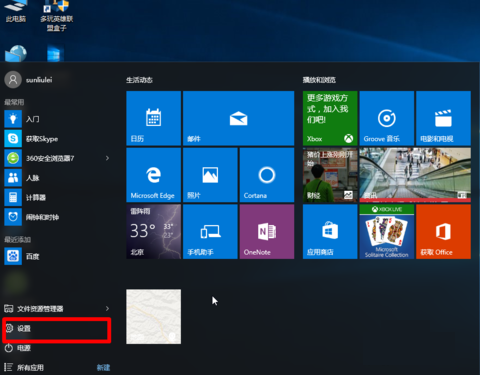
2、进入设置界面后,点击进入”系统”;
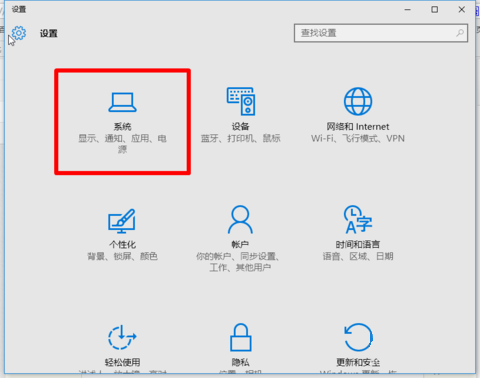
3、点击左侧菜单中的“通知和操作”;
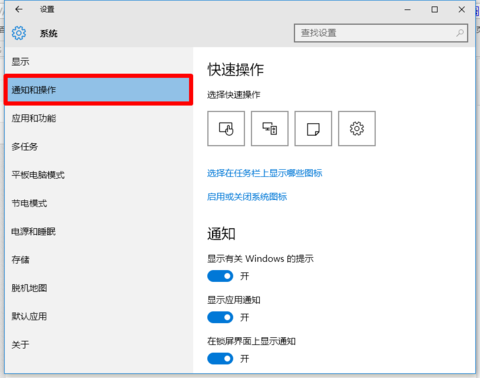
4、然后点击”选择在任务栏上显示哪些图标”,如下图所示:
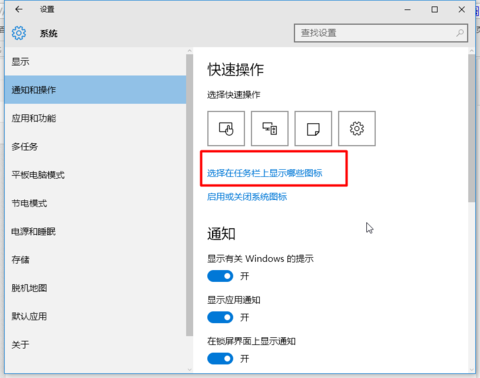
5、如下图所示,找到”通知区域始终显示所有图标”下面的滑块开关,点击开启;
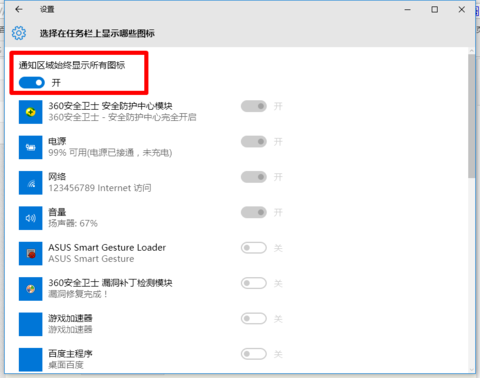
6、返回桌面即可看到不希望显示的图标已经隐藏。













